Γρήγορη ξανανοίξετε τις καρτέλες στο Chrome και τον Firefox
Google Chrome Συντομεύσεις πληκτρολογίου Firefox / / March 18, 2020
Τελευταία ενημέρωση στις

Έχετε ποτέ κατά λάθος κλείσει μια καρτέλα στο πρόγραμμα περιήγησής σας; Ακολουθούν ορισμένοι τρόποι για να ανοίξετε ξανά τις κλειστές καρτέλες στο Chrome και στον Firefox, συμπεριλαμβανομένης συντόμευσης πληκτρολογίου.
Οι καρτέλες του προγράμματος περιήγησης έχουν γίνει το πρότυπο στην πλοήγηση στο διαδίκτυο. Ως τεχνικός συγγραφέας, συχνά βρίσκω τον εαυτό μου με πολλές ανοιχτές καρτέλες κάνοντας έρευνα. Με τόσες πολλές καρτέλες ανοικτές, γίνεται πολύ εύκολο να κλείσετε τυχαία λάθος. Ευτυχώς, το Chrome και ο Firefox έχουν μερικούς διαφορετικούς τρόπους για να ανοίξουν εκ νέου κλειστές καρτέλες. Υπάρχει επίσης μια συντόμευση πληκτρολογίου που λειτουργεί και στα δύο προγράμματα περιήγησης που το καθιστά πολύ εύκολο.
Ανοίξτε ξανά τις κλειστές καρτέλες στο Chrome και στον Firefox χρησιμοποιώντας μια συντόμευση
Αν προτιμάτε να χρησιμοποιείτε το πληκτρολόγιο παρά το ποντίκι, μπορείτε να πατήσετε Ctrl + Shift + T για να ανοίξετε εκ νέου την τελευταία κλειστή καρτέλα.
Πατήστε ξανά τη συντόμευση πληκτρολογίου για να ανοίξετε την επόμενη κλειστή καρτέλα. Στο Chrome, μπορείτε να το κάνετε μέχρι και 10 φορές. Αυτό το όριο είναι το ίδιο από προεπιλογή στον Firefox, αλλά μπορεί να αλλάξει, όπως συζητάμε αργότερα σε αυτό το άρθρο.
Ανοίξτε ξανά τις κλειστές καρτέλες στο Chrome χρησιμοποιώντας το Ιστορικό περιήγησης
Η συντόμευση πληκτρολογίου είναι χρήσιμη, αλλά ανοίγει μόνο πρόσφατα κλειστές καρτέλες με τη σειρά που έκλεισαν, την πιο πρόσφατη πρώτη. Αν θέλετε να ανοίξετε ξανά μόνο μια συγκεκριμένη καρτέλα που κλείσατε πίσω, μπορείτε να το κάνετε χρησιμοποιώντας το ιστορικό περιήγησης. Αυτό λειτουργεί μόνο όταν δεν βρίσκεστε σε λειτουργία ανώνυμης περιήγησης, επειδή το ιστορικό περιήγησής σας δεν παρακολουθείται σε αυτή τη λειτουργία.
Κάντε κλικ στο μενού του Chrome (τρεις κάθετες κουκκίδες) και τοποθετήστε το δείκτη του ποντικιού πάνω Ιστορία. Ένα δευτερεύον μενού εμφανίζει την λίστα των πρόσφατα κλειστών καρτελών. Επιλέξτε μια ιστοσελίδα από τη λίστα για να ανοίξετε ξανά αυτή τη σελίδα σε μια νέα καρτέλα.
Όταν κλείνετε το Chrome με ανοιχτές πολλές καρτέλες, αυτές οι καρτέλες αποθηκεύονται στο ιστορικό σας ως ομάδα. Την επόμενη φορά που θα ανοίξετε το Chrome, μπορείτε να μεταβείτε στο μενού Ιστορικό και να ανοίξετε ξανά όλες τις καρτέλες από τη συγκεκριμένη περίοδο σε ξεχωριστές καρτέλες σε ένα νέο παράθυρο. Θα δείτε την ομάδα καρτελών που εμφανίζεται ως αριθμός καρτελών. Για παράδειγμα, το 6 καρτέλες επιλογή στο Έκλεισαν πρόσφατα ανοίγει τις έξι καρτέλες που ήταν ανοιχτές όταν έκλεισα το Chrome τελευταία φορά σε ένα νέο παράθυρο του Chrome.
Επίσης, αν έχετε διαγράφηκε όλο το ιστορικό περιήγησής σας, δεν θα μπορείτε να ανοίξετε ξανά τις κλειστές καρτέλες.
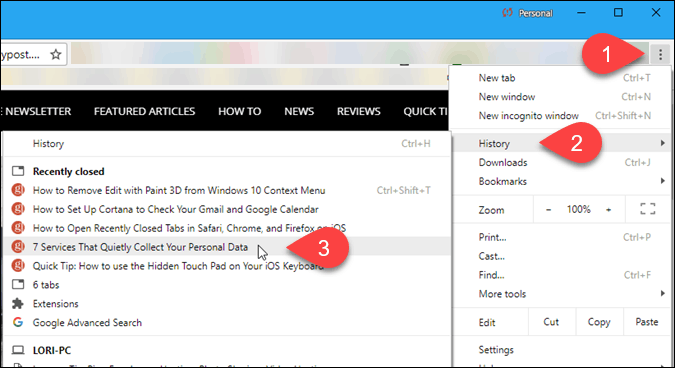
Μπορείτε επίσης να ανοίξετε ξανά τις κλειστές καρτέλες από το ιστορικό περιήγησής σας στο Ιστορία σελίδα. Για να αποκτήσετε πρόσβαση στο ιστορικό περιήγησής σας, πατήστε Ctrl + H, ή πληκτρολογήστε chrome: // history στη γραμμή διευθύνσεων και πατήστε Εισαγω.
Όλες οι καρτέλες που έχετε ανοίξει, οι οποίες δεν περιλαμβάνονται σε κανένα ιστορικό περιήγησης που έχετε καταργήσει, εμφανίζονται σε μια λίστα σε μια νέα καρτέλα. Κάντε κλικ σε μια ιστοσελίδα για να ανοίξετε εκ νέου τη συγκεκριμένη σελίδα στην τρέχουσα καρτέλα.
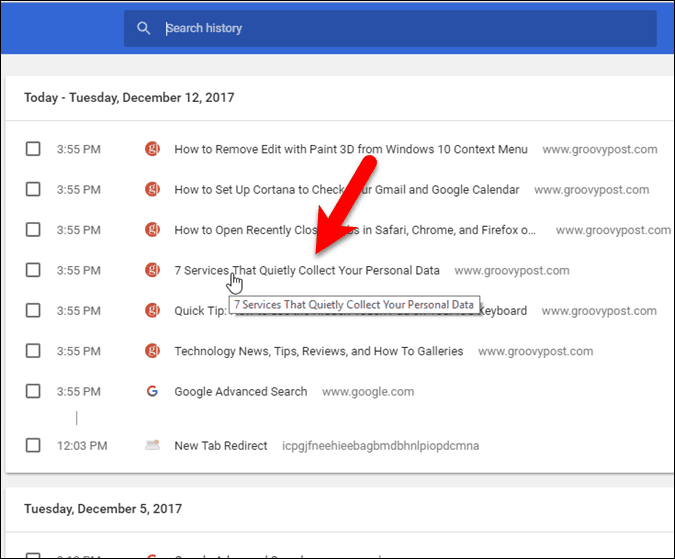
Ανοίξτε ξανά τις κλειστές καρτέλες στο Chrome από τη γραμμή καρτελών
Αν προτιμάτε να χρησιμοποιείτε το ποντίκι και όχι το πληκτρολόγιο, μπορείτε να κάνετε δεξί κλικ σε οποιαδήποτε καρτέλα ή στον κενό χώρο της γραμμής καρτελών και να επιλέξετε Ανοίξτε ξανά την κλειστή καρτέλα. Αυτό είναι το ίδιο με τη χρήση της συντόμευσης πληκτρολογίου που αναφέραμε παραπάνω.
Η καρτέλα που κλείσατε πιο πρόσφατα ανοίγει ξανά σε μια νέα καρτέλα.
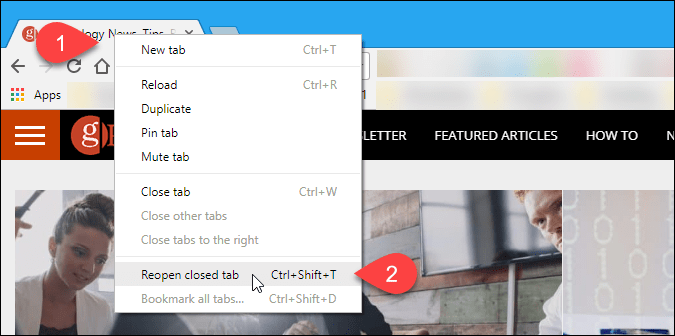
Ανοίξτε ξανά τις κλειστές καρτέλες στον Firefox χρησιμοποιώντας το Ιστορικό περιήγησης
Όπως και στο Chrome, μπορείτε επίσης να έχετε πρόσβαση στις πρόσφατα κλειστές καρτέλες στο ιστορικό περιήγησης στο Firefox.
Κάντε κλικ στο κουμπί μενού Firefox (τρία οριζόντια κουμπιά) και έπειτα επιλέξτε Βιβλιοθήκη.
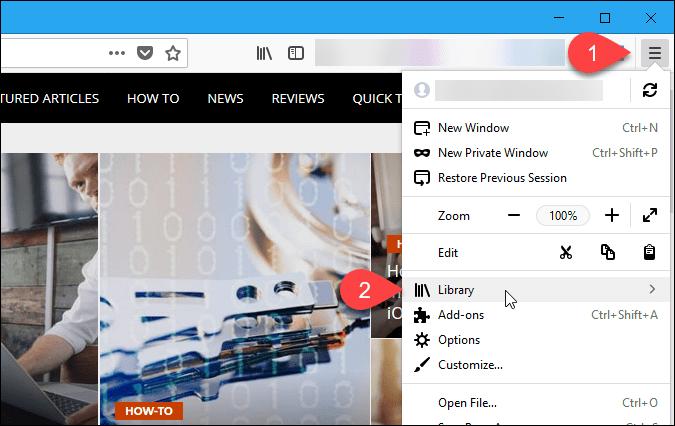
Επιλέγω Ιστορία στο Βιβλιοθήκη μενού.
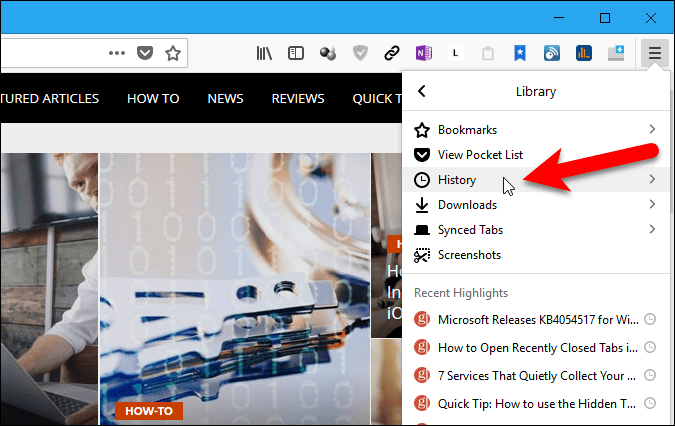
Στη συνέχεια, επιλέξτε Πρόσφατα κλειστές καρτέλες στο Ιστορία μενού.
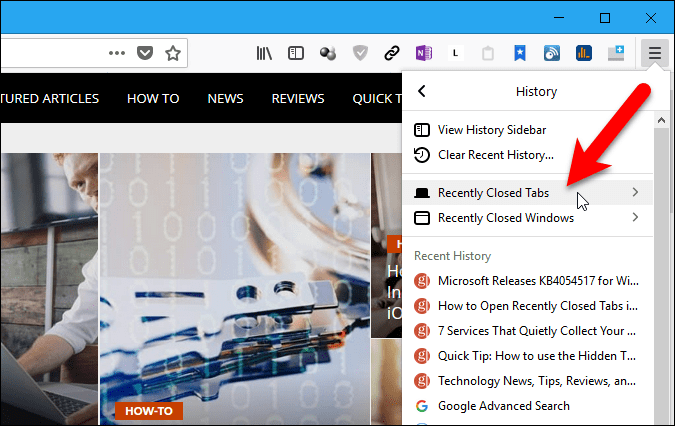
Από προεπιλογή, οι τελευταίες 10 καρτέλες που έχετε κλείσει στον Firefox παρατίθενται στο Πρόσφατα κλειστές καρτέλες μενού. Κάντε κλικ σε μια ιστοσελίδα για να ανοίξετε τη σελίδα σε μια νέα καρτέλα. Η επόμενη ενότητα περιγράφει την αλλαγή του μέγιστου αριθμού πρόσφατα κλειστών καρτελών που εμφανίζονται σε αυτό το μενού.
Για να ανοίξετε ξανά όλες τις πρόσφατα κλειστές καρτέλες, επιλέξτε Επαναφορά όλων των καρτελών.
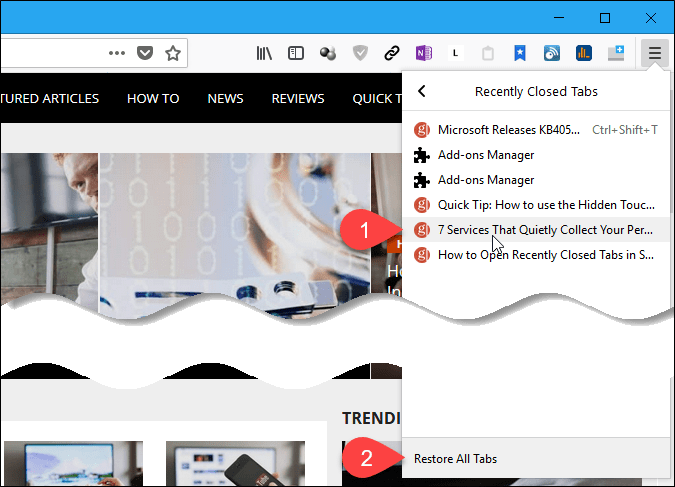
Αλλάξτε τον μέγιστο αριθμό κλειστών καρτελών που είναι διαθέσιμοι στο ιστορικό του Firefox
Η λίστα στο Πρόσφατα κλειστές καρτέλες Το μενού περιέχει κατ 'επιλογήν το πολύ 10 στοιχεία. Μόλις φτάσετε αυτό το μέγιστο, ο Firefox καθαρίζει τα παλαιότερα στοιχεία από αυτήν τη λίστα.
Εάν θέλετε περισσότερα από 10 στοιχεία να είναι διαθέσιμα στο Πρόσφατα κλειστές καρτέλες μενού ταυτόχρονα, μπορείτε να αυξήσετε εύκολα αυτόν τον αριθμό.
Τύπος σχετικά με: config στη γραμμή διευθύνσεων του Firefox και πατήστε Εισαγω. Κάντε κλικ Δεχόμαστε τον κίνδυνο! στην οθόνη λέγοντας ότι αυτό μπορεί να ακυρώσει την εγγύησή σας.
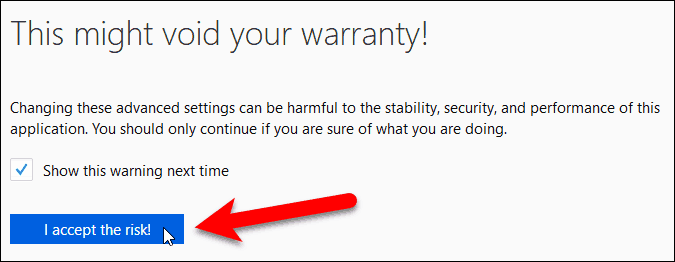
Τύπος browser.sessionstore.max μέσα στο Αναζήτηση στην κορυφή της σελίδας σχετικά με: config σελίδα. Στη συνέχεια, κάντε διπλό κλικ στο browser.sessionstore.max_tabs_undo είδος.
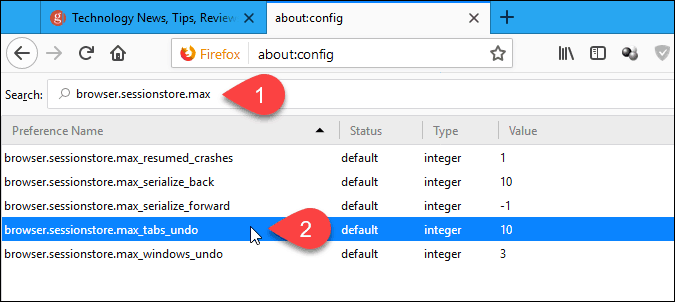
Στο Εισαγάγετε την ακέραια τιμή, εισαγάγετε τον αριθμό των πρόσφατα κλειστών καρτελών που θέλετε στο πλαίσιο επεξεργασίας και πατήστε Εντάξει.
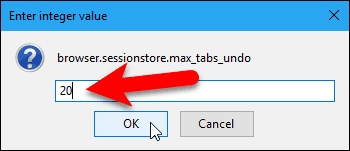
Το στοιχείο διαβάζεται τροποποιημένο στο Κατάσταση και ο νέος αριθμός εμφανίζεται στο αξία στήλη. Το όλο στοιχείο είναι με έντονα γράμματα.
Μπορείτε επίσης να αλλάξετε τον αριθμό των πρόσφατα κλειστών παραθύρων στα οποία μπορείτε να αποκτήσετε πρόσβαση αλλάζοντας το αξία για το browser.sessionstore.max_windows_undo το ίδιο με τον τρόπο που άλλαξατε browser.sessionstore.max_tabs_undo είδος.
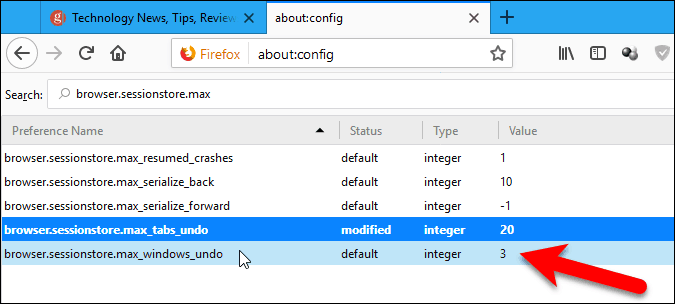
Ανοίξτε ξανά τις κλειστές καρτέλες στον Firefox χρησιμοποιώντας τη γραμμή καρτελών
Όπως το Chrome, εάν προτιμάτε να χρησιμοποιείτε το ποντίκι, μπορείτε να κάνετε δεξί κλικ σε οποιαδήποτε καρτέλα ή στον κενό χώρο της γραμμής καρτελών και να επιλέξετε Αναίρεση Κλείσιμο καρτέλας. Αυτό είναι το ίδιο με τη χρήση της συντόμευσης πληκτρολογίου που αναφέραμε παραπάνω.
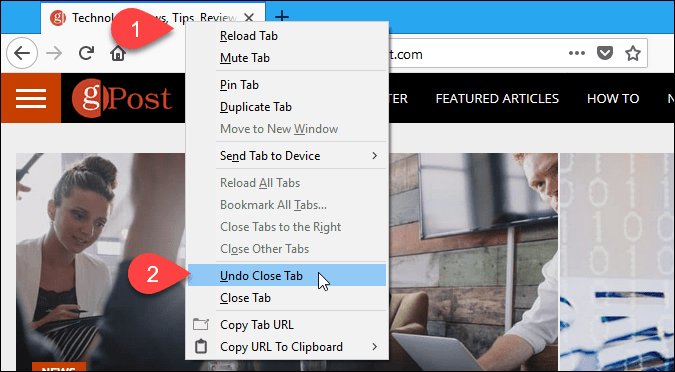
Προσθέστε ένα κουμπί στο Chrome ή τον Firefox για να ανοίξετε γρήγορα την τελευταία καρτέλα Closed
Εάν θέλετε να έχετε πρόσβαση με ένα κλικ σε πρόσφατα κλειστές καρτέλες, μπορείτε να εγκαταστήσετε μια επέκταση στο Chrome ή ένα πρόσθετο στον Firefox για να προσθέσετε ένα κουμπί στη γραμμή εργαλείων.
- Χρώμιο: Πρόσφατα κλειστές καρτέλες
- Χρώμιο: Αναίρεση κλειστού καρτέλας Κουμπί
- Χρώμιο: Κλειστές καρτέλες
- Firefox: Αναίρεση Κλείσιμο καρτέλας
- Firefox: Αναίρεση κλείδωσης καρτέλας
- Firefox: Αναίρεση κλειστού καρτέλας Κουμπί (αναβιώθηκε)



